Product Guide
Find comprehensive software Guides and learn how to work with them


HitPaw Video Converter juga dilengkapi dengan alat pengeditan bawaan. Versi ini memiliki fungsi Potong dan Gabung. Edit video merupakan salah satu fitur yang berguna untuk memangkas video, yang dapat menghilangkan bagian yang tidak diinginkan atau mengecewakan menjadi video yang menarik dan atraktif. Di versi baru berikutnya, kami akan menyediakan lebih banyak fungsi yang mudah digunakan.
Pilih fungsi yang Anda inginkan. Kemudian klik "Tambah File" di sudut kiri atas jendela tengah. Pilih opsi Potong atau Gabungkan di kotak antarmuka.
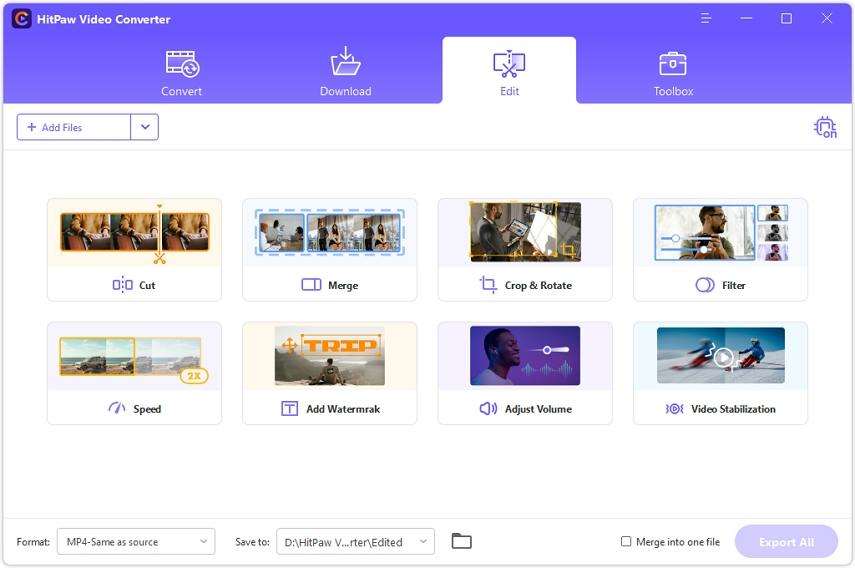
Klik tab panah bawah di bagian bawah jendela utama, buka tab video, pilih format output dari daftar di sebelah kiri, lalu klik resolusi yang ingin Anda gabungkan klip dari kanan.
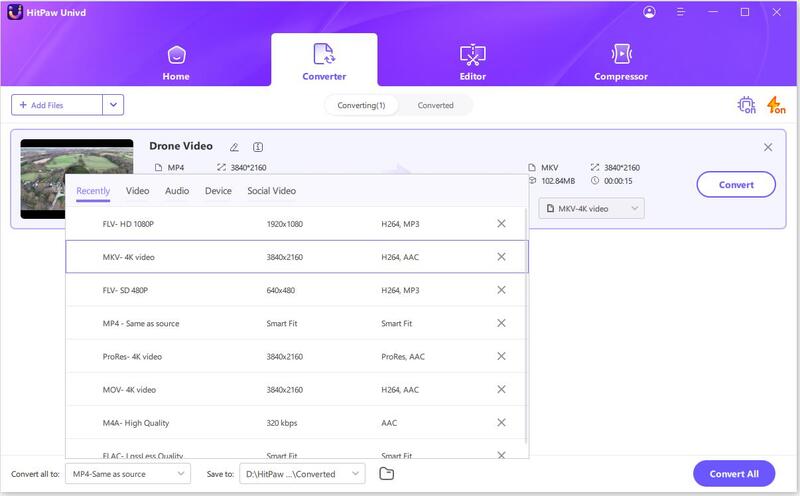
Aktifkan Akselerasi Perangkat Keras di pojok kanan atas. Kemudian pilih folder tujuan di bidang Lokasi File dari bagian bawah antarmuka, dan klik Ekspor Semua dari sudut kanan bawah untuk mengekspor video yang diedit.
Posting konversi, buka tab Diedit dari atas dan Anda akan melihat video yang diedit.
